这篇文章给大家介绍怎么在Android中使用遮罩引导视图,内容非常详细,感兴趣的小伙伴们可以参考借鉴,希望对大家能有所帮助。
Android是一种基于Linux内核的自由及开放源代码的操作系统,主要使用于移动设备,如智能手机和平板电脑,由美国Google公司和开放手机联盟领导及开发。
GuideView是一种基于DialogFragment实现的引导遮罩浮层视图的轻量级解决方案,它具备以下的特性:
响应导航按钮的动作(因为引导浮层本质是一个dialog);
链式引导层,支持设定一组的引导遮罩视图,通过点击切换下一个试图,快读与业务进行解藕;
自动绘制半透明浮层、透明核心区以及确保目标视图和引导视图的位置。
实现说明
页面的结构如下图所示:
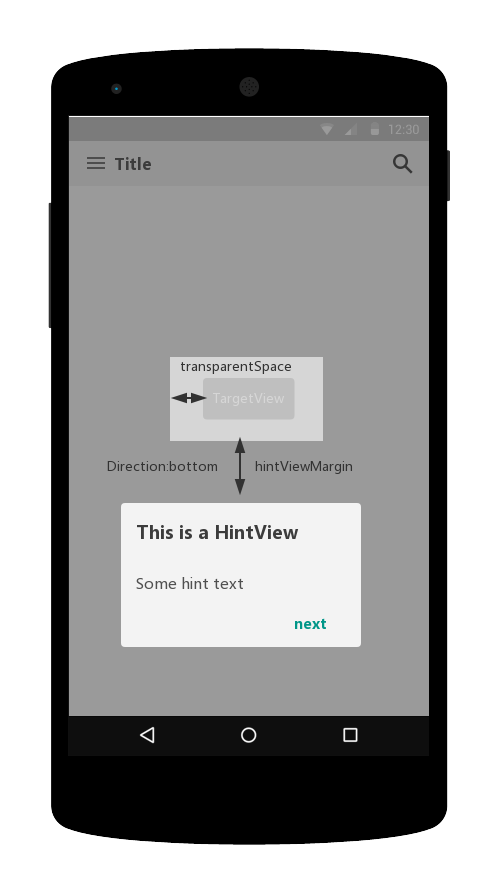
核心类
GuideViewBundle
引导视图的配置项类,每一页引导视图对应一个配置项。在GuideView内部通过这个配置项去构造GuideView的实例,并通过GuideViewFragment显示在界面上。
其中的属性都通过构造器的模式,通过静态内部类Builder进行构建,属性说明如下:
targetView
引导视图需要显示附着的目标视图
hintView
引导视图(不包含半透明浮层以及透明焦点区)
transparentSpaceXXX
默认的情况下,透明焦点区的大小跟目标视图的大小保持一致,如果需要加大透明区域的大小,可以通过设置这组属性,指定上下左右的额外的空白区域
hintViewMarginXXX
引导视图(hintView)相对于目标视图(targetView)的边距
hasTransparentLayer
是否显示透明焦点区域,默认显示。可以选择不绘制透明焦点区域而只有半透明的浮层
hintViewDirection
引导视图(hintView)相对于目标视图(targetView)的位置方向,目前可以定义上(上方左对齐)、下(下方左对齐)、左(左方上对齐)、右(右方上对齐)四个方向。如果需要在位置之余有不一样的对齐效果,可以使用hintViewMarginXXX属性
outlineType
透明焦点区的轮廓类型,有圆形(椭圆)轮廓和方形轮廓两种
maskColor
半透明遮罩浮层的颜色
isDismissOnClicked
全局点击可以关闭引导视图,默认为true。如果设置false,则需要手动设置点击hintView的特定位置关闭视图
GuideView
界面实际展示的视图对象,根据GuideViewBundle设置的属性,由GuideViewFragment创建并添加到齐视图容器中,对外部业务完全透明无感知到一个类
GuideViewFragment
实际显示引导视图的弹窗。其内部加载了一个FrameLayout容器,通过在容器中添加GuideView的实例实现显示引导视图层。一个GuideViewFragment可以设定一组引导视图,完成一组引导序列。请使用其静态内部类Builder构建其实例,并使用Builder#addGuidViewBundle(bundle)方法添加引导视图的配置项。
如果需要自定义点击关闭的动作(GuideViewBundle.Builder#setDismissOnClicked(false)的情况下),可以使用下面的方法
void onNext()如果还存在没有显示的引导视图,这个方法会继续显示下一张,否则会关闭弹窗
添加依赖
1.在根目录的build.gradle文件中添加jitpack仓库
allprojects {
repositories {
...
maven { url 'https://jitpack.io' }
}
}2.添加GuideView依赖
dependencies {
compile 'com.github.easilycoder:GuideView:0.0.1'
}使用示例
GuideViewFragment.Builder()
.addGuidViewBundle(GuideViewBundle.Builder()
.setTargetView(tvContent)
.setHintView(hintViewLeft)
.setDismissOnClicked(false)
.setHintViewMargin(0, -160, 0, 0)
.setTransparentSpace(space, space, space, space)
.setOutlineType(TYPE_RECT)
.setHintViewParams(params)
.setHintViewDirection(LEFT).build())
.addGuidViewBundle(GuideViewBundle.Builder()
.setTargetView(tvContent)
.setOutlineType(TYPE_OVAL)
.setHintView(hintViewTop)
.setDismissOnClicked(false)
.setHintViewParams(params)
.setHintViewMargin(-dp2px(this, 55f), 0, 0, 0)
.setTransparentSpace(space, space, space, space)
.setHintViewDirection(TOP)
.build())
.addGuidViewBundle(GuideViewBundle.Builder()
.setTargetView(tvContent)
.setOutlineType(TYPE_OVAL)
.setHintView(hintViewRight)
.setDismissOnClicked(false)
.setHintViewParams(params)
.setHintViewMargin(0, -160, 0, 0)
.setTransparentSpace(space, space, space, space)
.setHintViewDirection(RIGHT)
.build())
.addGuidViewBundle(GuideViewBundle.Builder()
.setTargetView(tvContent)
.setOutlineType(TYPE_OVAL)
.setHintViewParams(params)
.setHintViewMargin(-dp2px(this, 55f), 0, 0, 0)
.setHintView(hintViewBottom)
.setTransparentSpace(space, space, space, space)
.setHintViewDirection(BOTTOM)
.build())
.setCancelable(false)
.build().show(supportFragmentManager, "hit")关于怎么在Android中使用遮罩引导视图就分享到这里了,希望以上内容可以对大家有一定的帮助,可以学到更多知识。如果觉得文章不错,可以把它分享出去让更多的人看到。
免责声明:本站发布的内容(图片、视频和文字)以原创、转载和分享为主,文章观点不代表本网站立场,如果涉及侵权请联系站长邮箱:is@yisu.com进行举报,并提供相关证据,一经查实,将立刻删除涉嫌侵权内容。